

作者: Vernon Roderick, 最新更新: 2017年12月15日
"是否可以进行照片和视频恢复? 我喜欢我的Android手机,我随身携带它几乎无处不在。 我喜欢能够拍摄尽可能多的照片和视频,就像在这里和那里点击几个按钮一样简单。
当然,不是一个训练有素的专业人士,我最终会拍摄更多垃圾照片和角色不好的愚蠢视频。 嗯,这不是问题,因为我只需按一下按钮就可以删除它。
这就是我现在遇到问题的原因。 我最终批量删除并意外删除了一些好的照片和视频。 我真的很喜欢那些,但我无能为力。 在那儿? 如果有某处或某种方式有解决方案,请告诉我!“
Android手机,以及其他一些智能手机,几乎震撼了我们的世界。 我们已经改变了我们的日常生活,因为智能手机让事情变得如此简单。 在我们用咖啡拿起报纸之前。
但现在我们醒来了,我们检查的第一件事是我们的消息,甚至可能涉及一些新闻网站。 我们现在只是在没有商业广告的情况下观看我们最喜爱的节目的整个季节,而只需点击几个按钮,就不会坐在电视机前几个小时。
如果你想拍摄大量的照片或视频,我们曾经需要带来无穷无尽的设备,这需要花费更多的时间来设置,但现在我们可以通过点击一样轻松地拍摄照片和视频。
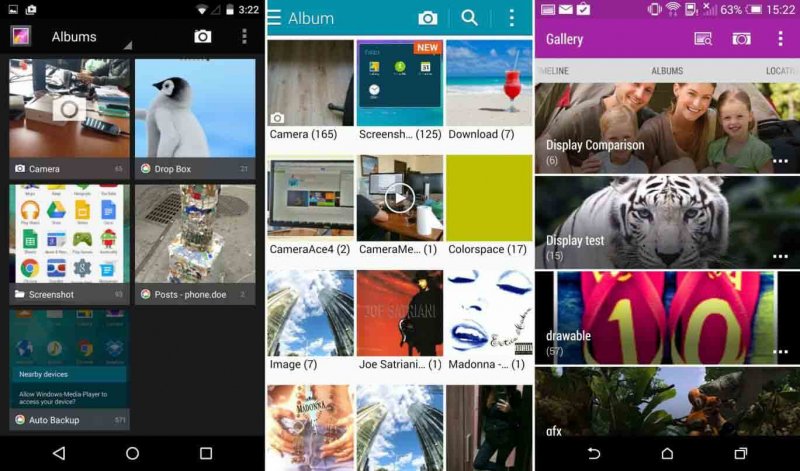
部分1。 为什么我们需要做照片和视频恢复部分2。 使用Google备份进行照片和视频恢复部分3。 FoneDog Android数据恢复的照片和视频恢复
是的,像我们这样的用户可以使用的许多Android设备等智能手机几乎让我们失望了。 尽管有这些技术进步,我们倾向于理所当然地认为这些智能手机的生活是多么轻松。
与上面的用户非常相似,我们中的许多人都喜欢拍摄照片和视频,我们将我们最喜爱的回忆永生化,并使用信使或社交媒体应用程序与我们的亲人分享。
这就是为什么当我们被一个空的画廊或专辑打招呼时,它变得非常恼人。 这些是我们最喜欢的时刻,我们生活中珍惜的事件,虽然他们很容易拍摄照片或视频,但是当发生错误时,我们都很难不对缺失的结果嗤之以鼻。
为什么我们丢失了图片和视频?
这是如何发生的? 好吧,遗憾的是,仍然有很多方法可能会丢失你的照片或视频,但这里列出了一些常见的方式。意外删除 - 或者故意,无论哪种情况,有时它只是发生。 你的意思是删除一些其他照片,但最终摆脱一些不适合垃圾桶。 它发生在我们所有人身上。数据损坏 - 关于数据损坏原因的原因列表与您的照片和视频丢失的原因一样长,但结果与您的预期相当:一个空文件夹。重新格式化问题 - 有一段时间Android手机变得如此充满或者在这里和那里出现了一些问题,那么良好的重新格式化将真正发挥作用。 不幸的是,如果您忘记备份数据,那么您就会陷入困境。被盗手机 - 它可能发生在任何人身上,如果它发生在您身上,您的照片和视频可能是您遇到的最少问题。 也许有办法在没有手机的情况下取回手机上的信息?电话坏了 - 希望损坏只是肤浅的,可以用手机壳或保护套盖住。 然而,有超出化妆品的破损手机已经开始影响手机的数据。 不幸的是,这意味着您的照片和视频根本不安全。丢失照片和视频的原因列表可以持续数天,但是现在,让我们将其限制在上面。 由于您或多或少熟悉可能导致数据丢失的错误。 让我们看一下您在此时恢复信息的选项。
人们也想问
联系人指南:从Android恢复丢失的联系人
在Android上查看已删除的短信
备份恢复Android图像和视频文件!
假设您刚拿到Android手机,或者即使它已经很老了,您可能会被邀请将Android手机绑定到Google帐户。 大多数人拥有Google帐户或最终创建一个帐户,以便他们可以最大化他们的Android手机。
通常,您需要一个帐户来创建游戏帐户或社交媒体帐户,当然,我们不要忘记,您的照片和视频的可能备份点。 您所要做的就是按照说明操作,您应该能够恢复照片和视频。 另一方面,如果您没有备份信息,则需要继续下一个选项。
最好的部分???
Android的数据恢复 是一个程序,能够从手机恢复已删除的信息,在这种情况下,您的Android手机。 最重要的是,FoneDog Android数据恢复与6000 + Android设备高度兼容。
FoneDog Android数据恢复能够扫描您的手机并访问最近删除的文件,这些文件实际上在您的手机上,只是漂浮在您无法访问的内存中。 当我们删除项目时,最终结果是失去对它的完全访问权限。
但是,除非它被一个程序删除或它所居住的内存需要更多可访问的数据,否则它将永远留在内存中。 这就是Fonedog Android数据恢复可以通过将无法访问的空间连接到手机来帮助您的地方。 怎么样? 请遵循以下简单说明:
下载并安装FoneDog Android Data Recovery到电脑或笔记本电脑。 这有助于您访问Android智能手机。
但请确保它是可以轻松连接到您的Android手机的计算机或笔记本电脑,没有任何问题,这可能意味着您已经将计算机或笔记本电脑连接到Android手机。

下载并安装FoneDog - Step1
使用USB线将Android智能手机连接到计算机或笔记本电脑。
理想情况下,您应该使用Android手机附带的USB电缆,或者至少使用由与手机相同的制造商生产的电缆。
您将收到一条消息提示,要求将手机设置为“USB Debugging”模式,不用担心这是标准程序。
假设未提示,则表示您之前已将Android手机置于“USB调试”状态,不再需要这样做。
否则,如果您收到该消息,请按照说明进行操作,以便Fonedog Android Data Recovery可以访问前面提到的虚拟空间,其中删除的信息可能会漫无目的地浮动。

允许USB调试 - Step2
之后,您将能够选择可能要恢复的数据类型。 您会注意到有许多选项,例如消息,通话记录,联系人,照片,视频等等。
让我们关注“图库”,现在,它将作为如何恢复数据的一个例子。 确保勾选您想要恢复的正确方框,然后按“下一页."
扫描过程可能需要几秒到几分钟,这将再次取决于Fonedog Android Data Recovery需要扫描的信息量,包括提到的虚拟内存。
请勿在此过程中断开手机,因为这可能会导致未知错误或数据损坏,这与上述丢失数据的原因非常相似。
请注意,断开连接包括手机因电池寿命而突然关闭的情况,请将其保持在20%或以上以避免此错误。
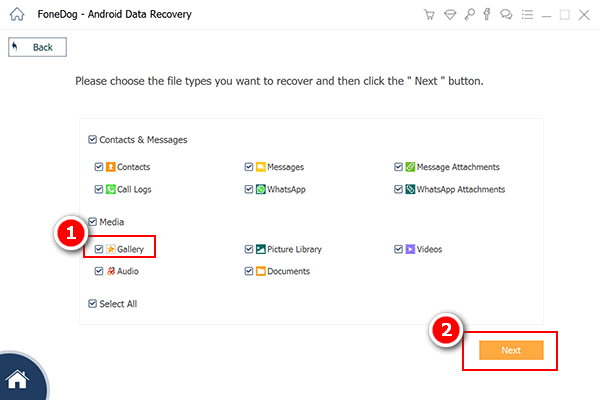
选择要扫描的照片和视频类型 - Step3
扫描过程完成后,您应该能够扫描并预览每个已删除的项目。 如您所见,有一个窗口窗格允许您研究每个文件并选择正确的图像或视频。
无论哪种情况。 只需选择您想要的文件,然后单击“恢复“继续下一步。
您甚至可以选择将信息保存到计算机或笔记本电脑上的选定文件夹中,以便更轻松地将其放回手机上。
只需更新首选文件夹,然后单击新“恢复“按钮完成。断开手机,你就完成了。
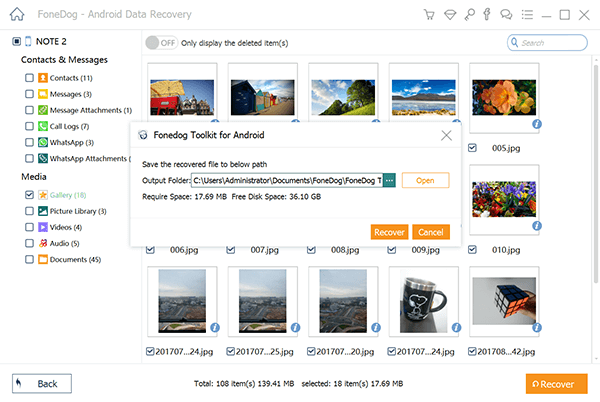
完整的Android照片和视频恢复 - Step4
现在,在FoneDog Android数据恢复的帮助下,您可以自信地使用相机,并根据需要拍摄尽可能多的照片和视频。 你不必害怕你不小心删除了一些好文件和坏文件,因为你可以简单地将它连接到安装了FoneDog Android Data Recovery的计算机或笔记本电脑并将其取回,就像4一样简单脚步。
发表评论
评论
热门文章
/
有趣乏味
/
简单困难
谢谢! 这是您的选择:
Excellent
评分: 4.6 / 5 (基于 98 评级)